Hướng dẫn nhanh
Đăng nhập vào Canva > Nhập kích thước ảnh và chọn Tạo thiết kế mới > Chọn tải logo lên trong mục "Uploads" > Kéo logo vào vị trí mong muốn trên hình ảnh > Điều chỉnh kích thước, xoay, độ trong suốt > Bấm Tải xuống ảnh đã chèn logo.
>> Xem thêm nhiều cách chèn logo vào hình ảnh khác ngay tại: Cách chèn logo vào ảnh dễ dàng và nhanh chóng
Hướng dẫn chi tiết cách chèn logo vào ảnh trên Canva bằng điện thoại
Cách chèn logo vào ảnh trên Canva bằng điện thoại bạn hãy thực hiện theo các bước như sau:
Tải và cài đặt, đăng nhập Canva
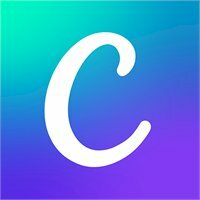
Trước tiên, bạn cần tải và cài đặt ứng dụng Canva từ Google Play Store (Android) hoặc App Store (iOS) trên điện thoại của bạn. Sau đó hãy mở ứng dụng Canva và đăng nhập vào tài khoản của bạn. Nếu bạn chưa có tài khoản, bạn có thể tạo mới một tài khoản miễn phí.
Tạo thiết kế mới hoặc chọn mẫu có sẵn
Sau khi bạn đã đăng nhập thành công, bạn có thể tạo một mẫu mới hoặc tìm và chọn một mẫu phù hợp cho ảnh của bạn. Bạn có thể tạo mẫu mới bằng cách bấm vào dấu cộng (+) > chọn Cỡ tùy chỉnh > Nhập kích thước chiều rộng x chiều cao vào > Chọn Tạo thiết kế mới.
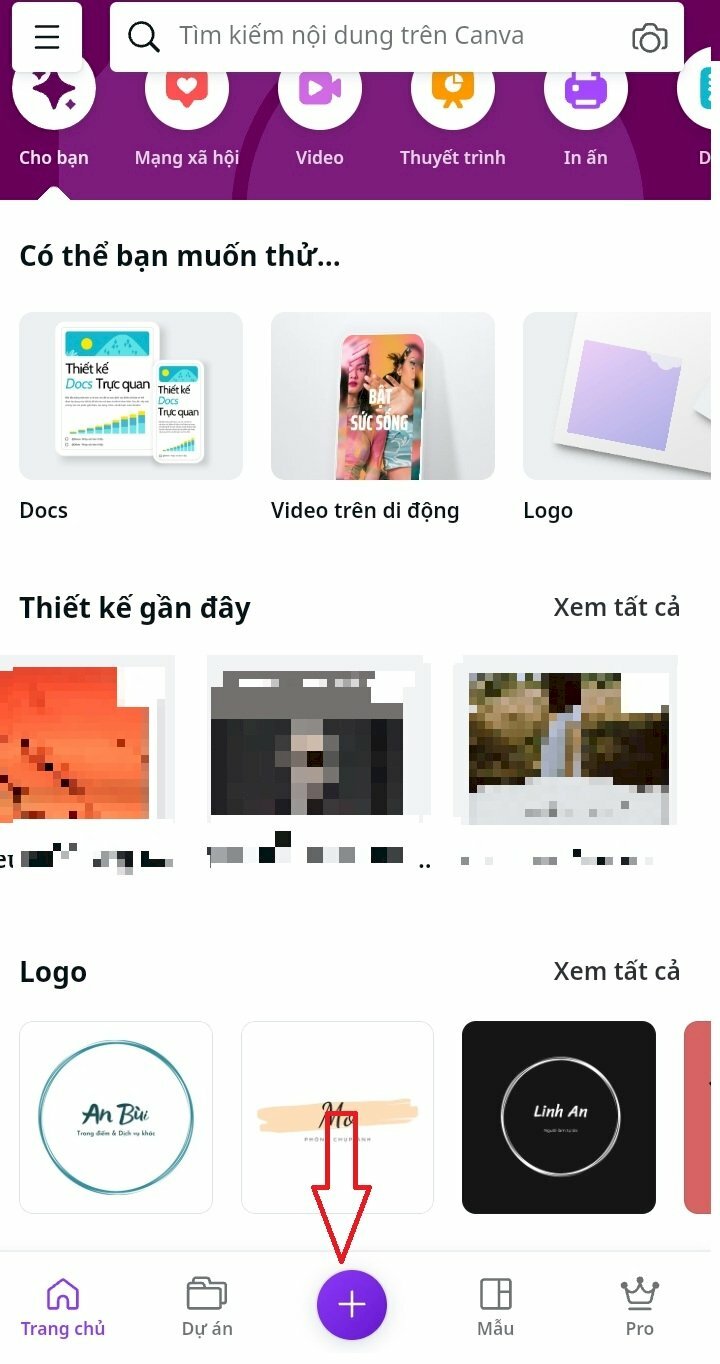
Bấm dấu cộng (+) để tạo thiết kế mới
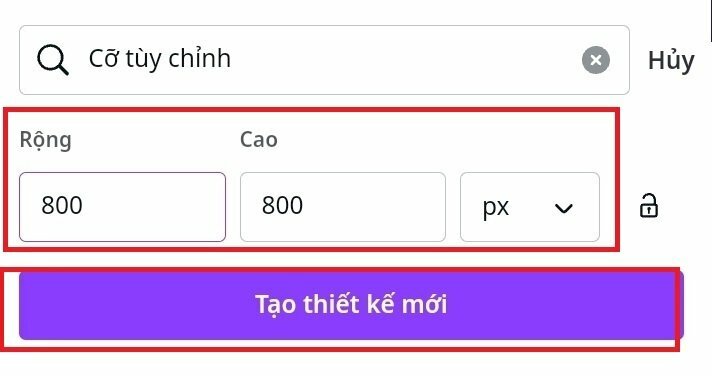
Nhập kích thước mẫu thiết kế
Tải logo và ảnh nền lên
Khi bạn đã tạo thiết kế hoặc có sẵn mẫu thì hãy bấm vào dấu + ở góc trái màn hình > Ở phía dưới hãy bấm chọn mục Tải lên > chọn Tải lên tệp > bấm chọn hình ảnh nền và logo cần tải lên trong thư viện điện thoại của bạn. Sau tải hình ảnh và logo, nó sẽ được thêm vào trong phần "Uploads" (Tải lên) của Canva.
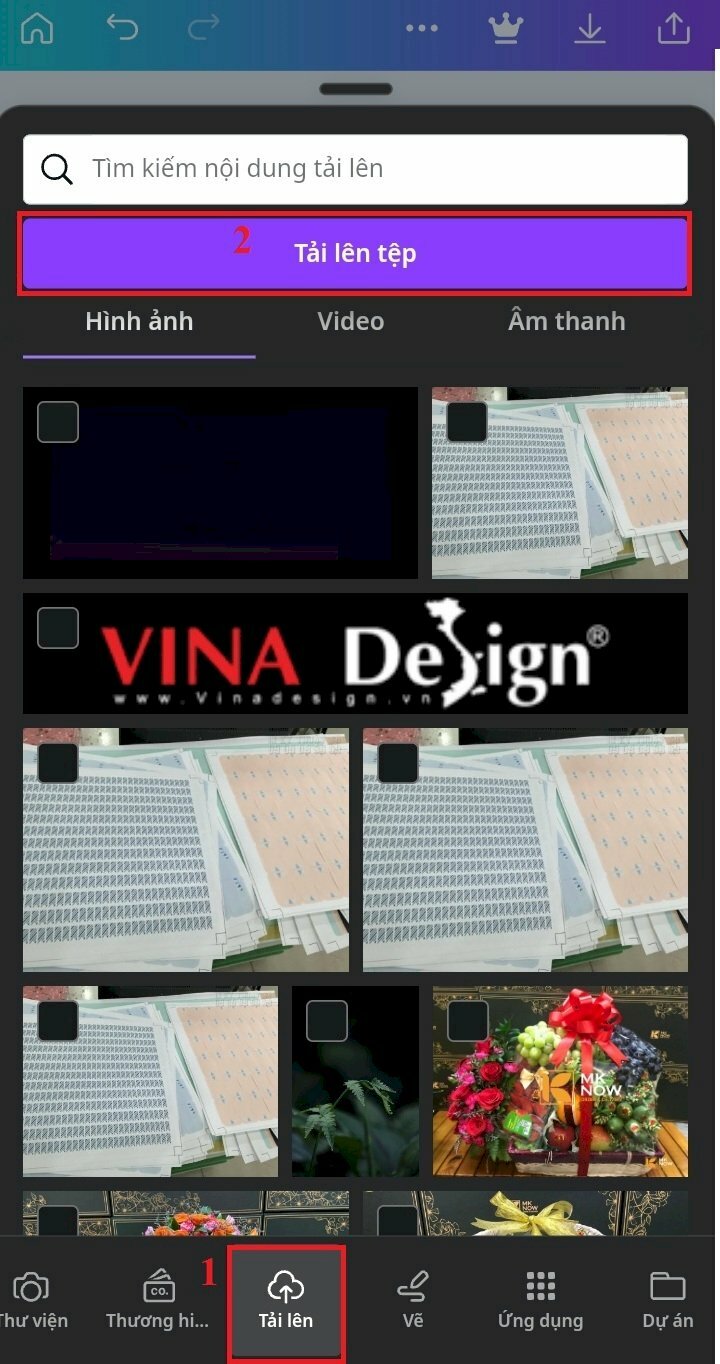
Thêm ảnh nền
Nếu bạn muốn chèn logo vào một ảnh nền, hãy tạo hoặc mở ảnh nền đó trước. Thực hiện thêm ảnh nền đã tải lên bằng cách > chọn mục Tải lên > Chọn hình ảnh vừa tải lên để thêm vào trang và bấm kéo cho ảnh vừa khung hình.
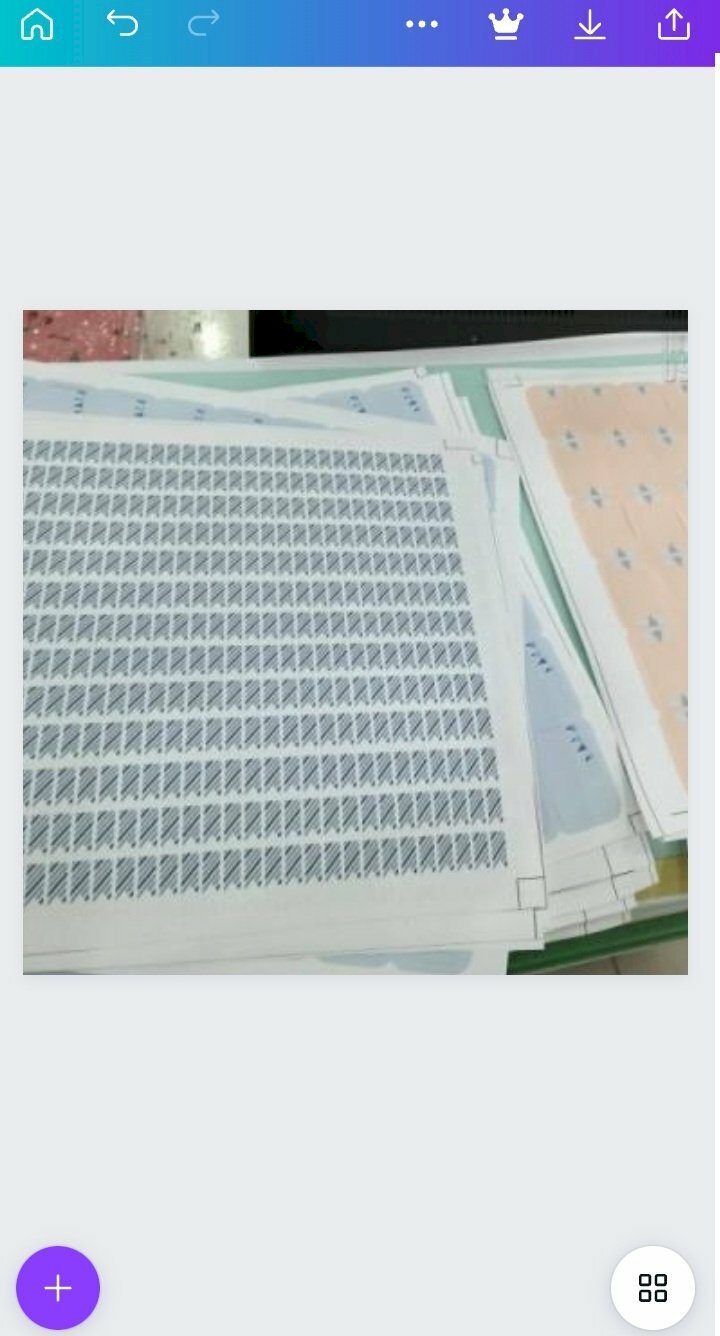
Chèn logo vào ảnh
Để chèn logo, bạn cần truy cập mục Uploads, sau đó chọn logo từ phần "Uploads" và kéo nó vào vị trí mong muốn chèn trên ảnh. Nếu cần, bạn có thể điều chỉnh kích thước, xoay hoặc thay đổi độ trong suốt của logo bằng cách sử dụng các tùy chọn trong Canva.
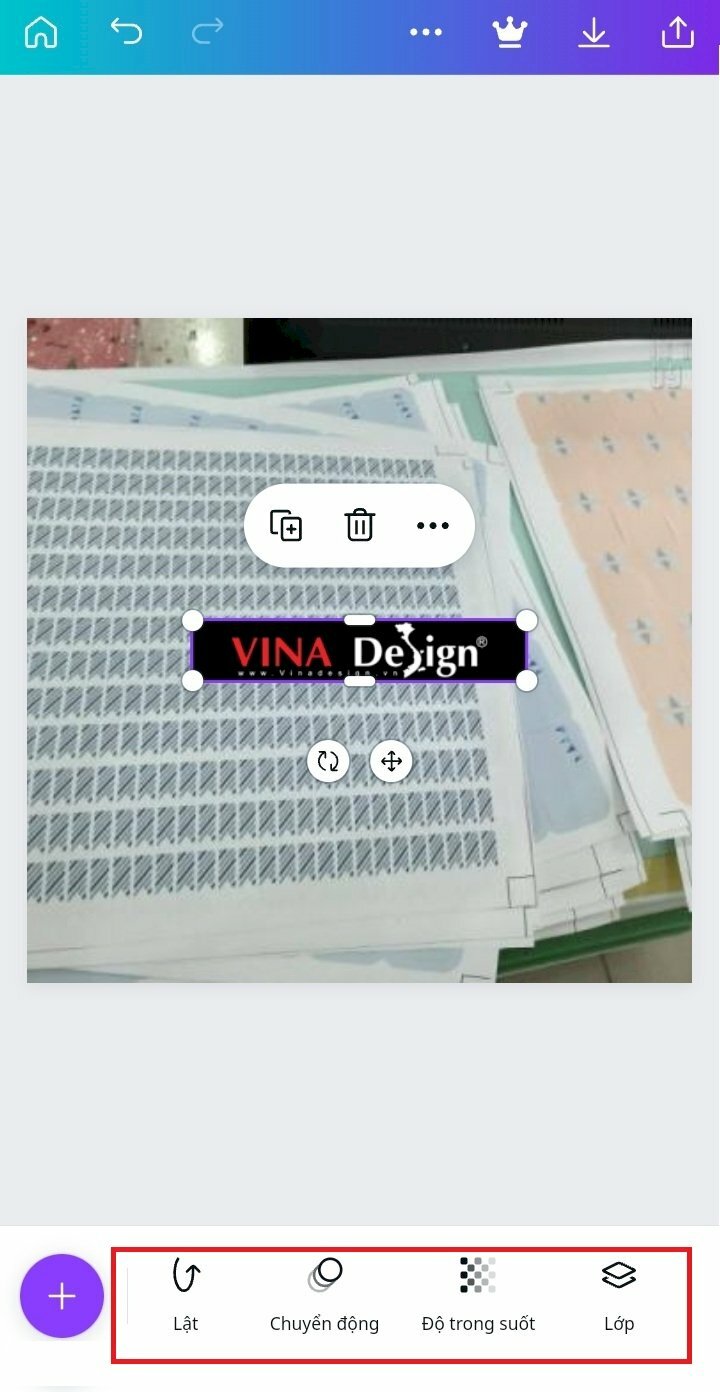
Tải xuống
Khi bạn đã hoàn thành chỉnh sửa, nhấn vào nút "Download" (Tải xuống) ở góc trên bên phải màn hình để lưu ảnh đã chỉnh sửa lên điện thoại của bạn.
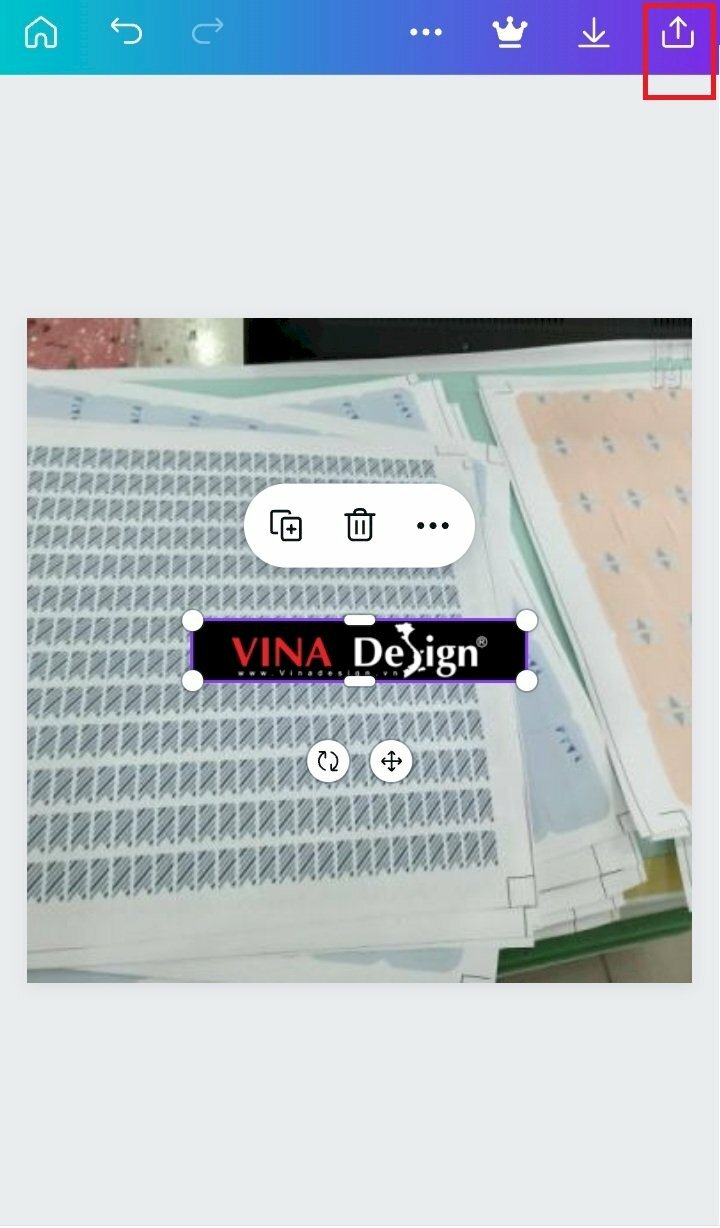
Hướng dẫn chi tiết cách chèn logo vào ảnh bằng Canva trên máy tính
Để chèn logo vào ảnh bằng Canva trên máy tính, bạn có thể thực hiện theo các bước như sau:
Truy cập vào Canva
Truy cập vào trang web Canva và đăng nhập vào tài khoản của bạn. Nếu bạn chưa có tài khoản, bạn có thể tạo mới một tài khoản miễn phí.
Tạo thiết kế mới hoặc chọn mẫu sẵn có
Sau khi đăng nhập thành công, bạn sẽ thấy giao diện chính của Canva. Tại đây, bạn có thể tạo một thiết kế mới mới hoặc chọn một mẫu sẵn có. Nếu bạn muốn tạo mẫu thiết kế mới, hãy chọn kích thước tùy chỉnh cho ảnh của bạn bằng cách nhấp vào nút "Custom dimensions" (Kích thước tùy chỉnh) ở góc trên cùng bên phải của trang và nhập kích thước mong muốn.
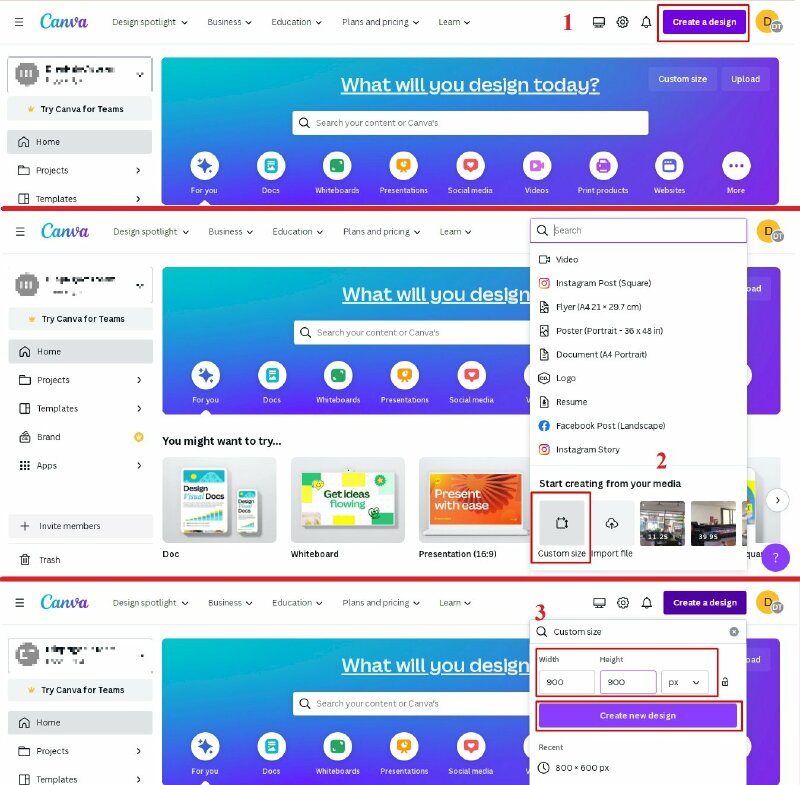
Tải ảnh, logo lên
Ở thanh công cụ phía bên trái hãy chọn tùy chọn "Uploads" (Tải lên) để tải lên hình ảnh, logo từ máy tính của bạn.
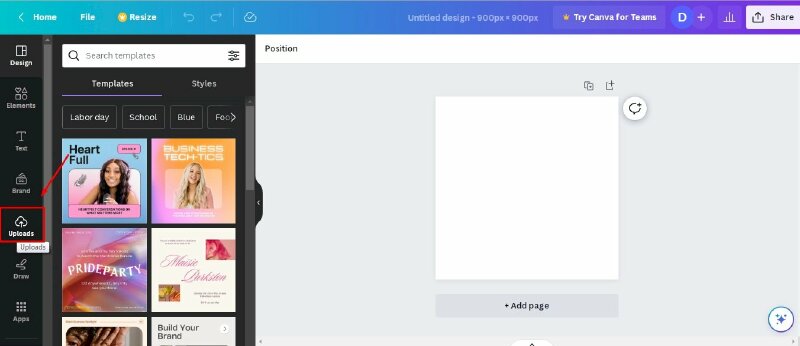
Thêm logo vào ảnh
Khi logo và ảnh nền đã được tải lên thành công, nó sẽ xuất hiện trong phần "Uploads" của Canva. Nếu bạn muốn chèn logo vào ảnh nền, trước tiên hãy thêm ảnh nền vào, tiếp đó chọn logo từ phần "Uploads" và kéo nó vào vị trí mong muốn trên ảnh. Bạn có thể di chuyển, thay đổi kích thước và chỉnh sửa vị trí của logo theo mong muốn.
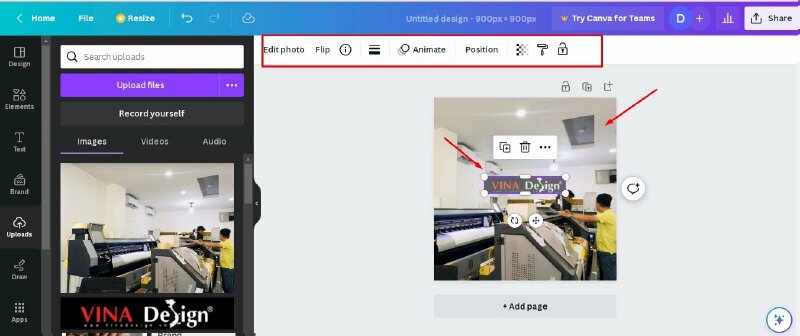
Tùy chỉnh và tải ảnh xuống
Sau khi hoàn thành, hãy nhấp vào nút Share ở góc phải màn hình > nhấp vào Download ở góc dưới góc phải > chọn định dạng file tại mục File type > bấm Download để tải ảnh đã thêm logo về máy tính của bạn.
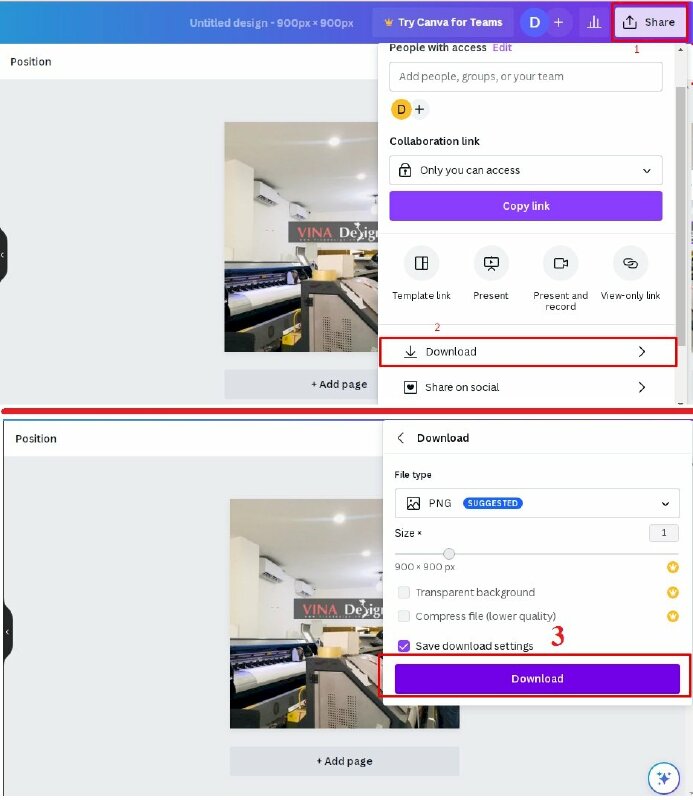
HƯỚNG DẪN CHÈN LOGO
- Cách chèn logo vào video trong Adobe Premiere
- Cách chèn logo vào Excel
- Cách chèn logo vào Powerpoint
- Cách chèn logo hàng loạt vào nhiều ảnh
- Cách chèn logo vào PDF
- Cách chèn logo vào ảnh online
- Cách chèn logo vào ảnh trên điện thoại
- Cách chèn logo chìm vào ảnh
- Cách chèn logo vào ảnh trên máy tính
- Cách chèn logo vào ảnh bằng Photoshop
- Cách chèn logo vào ảnh bằng Paint
- Cách chèn logo vào ảnh trong Lightroom bằng điện thoại, máy tính
- Cách chèn logo vào ảnh trong Word
- Cách chèn logo chìm vào Word
- Cách chèn logo vào đầu trang Word
- Cách chèn logo vào video online
- Cách chèn logo vào video bằng Proshow Producer
- Cách chèn logo vào video Youtube mới nhất
- Cách chèn logo khi livestream trên Facebook
- Cách chèn logo vào video trên Iphone
- Cách chèn logo vào video Camtasia Studio
Xem thêm nhiều bài viết chủ đề hướng dẫn chèn logo tại: Cách chèn logo
Download 1001+ mẫu logo đẹp file vector tại: Mẫu logo đẹp

















